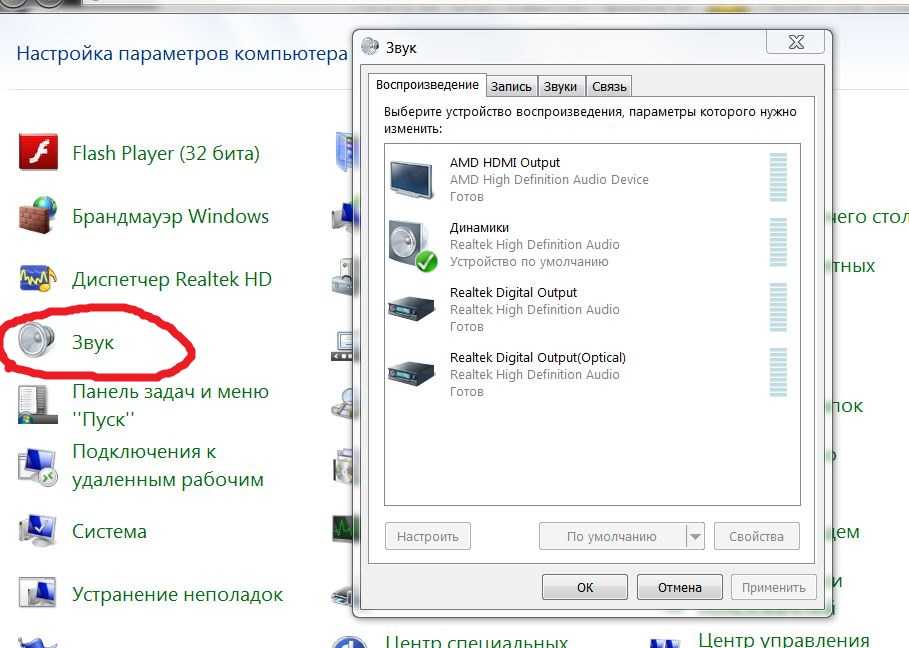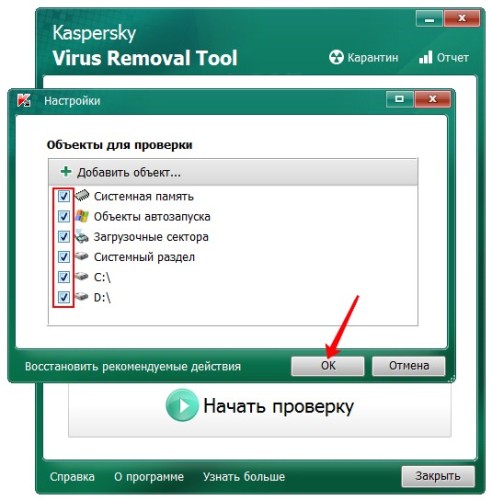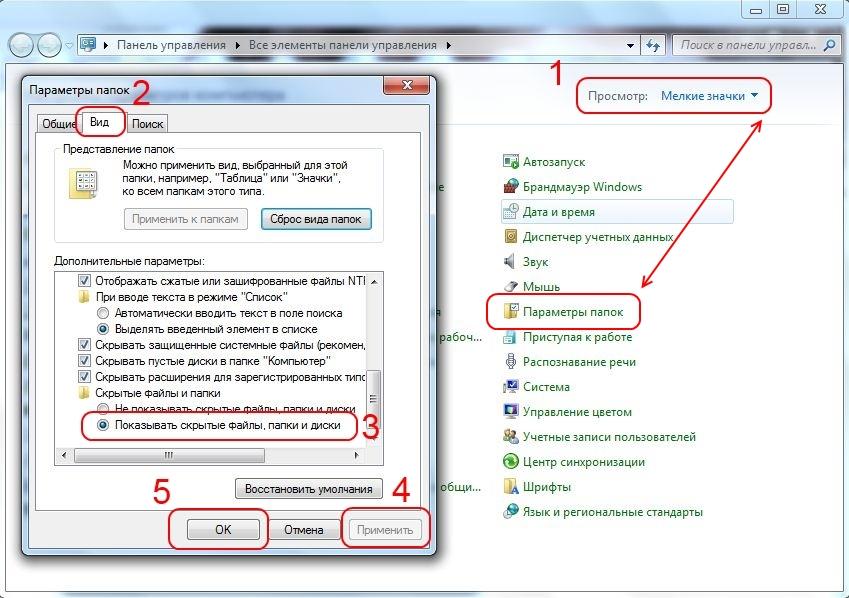Как удалить аккаунт дискорд навсегда
Как удалить аккаунт в Discord или временно отключить?
Не нуждаетесь в своем аккаунте на Discord? Тогда его можно удалить, чтобы никто не смог получить доступ к вашим данным и списку контактов. В статье узнаем, как удалить учетную запись на Дискорде.
Когда перестаем пользоваться какой-либо услугой, мы, как правило, ничего не делаем со своим аккаунтом – он все время остается активным. Таким образом, мы можем снова войти в систему в любое время, когда нам нужно воспользоваться этой программой, мессенджером или сервисом. Но нужно помнить, что это может нести некоторые риски. Заброшенную учетную запись может кто-то взломать и получить доступ, например, к списку контактов или начать выдавать себя за нас. Если прекращаете использовать конкретную услугу и не собираетесь к ней возвращаться, стоит удалить аккаунт. Как это сделать на Discord?
Содержание
- 1 Удаление или отключение учетной записи в Discord
- 2 Чем отличается отключение от полного удаления?
- 3 Отключение или удаление учетной записи на Discord
Удаление или отключение учетной записи в Discord
Тот же принцип применяется к Discord. Теоретически это программа для более «развлекательного» общения в компьютерных играх. Однако все больше участников используют эту площадку для присоединения к приватным группам в учебных, социальных или профессиональных целях.
Наша учетная запись может быть добавлена на несколько приватных серверов, на которых находятся различные контакты и конфиденциальные данные. Поэтому нужно знать, что, прекратив использование Discord, можно сделать одно из двух действий по отношению к своему аккаунту – отключить или полностью удалить.
Чем отличается отключение от полного удаления?
Аккаунт, который был отключен, может быть восстановлен. Если захотите снова использовать Discord, можете активировать его вместе со всем списком контактов и серверов, к которым были присоединены.
Когда учетная запись отключена, не будете получать никаких уведомлений от Discord. Однако будут приходить приглашения от друзей. Когда активируете аккаунт, приглашения будут ожидать приема.
Если аккаунт удален, его уже невозможно восстановить. Вся информация о нас постоянно удаляется с серверов — невозможно будет войти в удаленную учетную запись, не будет отображаться в списке пользователей. В общем это действие невозможно отменить.
Вся информация о нас постоянно удаляется с серверов — невозможно будет войти в удаленную учетную запись, не будет отображаться в списке пользователей. В общем это действие невозможно отменить.
Отключение или удаление учетной записи на Discord
Опция, ответственная за отключение или удаление аккаунта находится в основных настройках при входе в приложение.
Откройте Discord и щелкните на значок шестеренки на нижней панели, чтобы войти в настройки.
На следующем экране оставайтесь на главной вкладке «Моя учетная запись». В нижней части найдете раздел «Удаление аккаунта» с двумя вариантами: отключения и удаления.
Чтобы временно отключить, нажмите соответствующую кнопку. Учетная запись будет деактивирована. Но ее можно активировать в любое время, чтобы восстановить ее полную функциональность.
Чтобы ее удалить навсегда, нажмите «Удалить учетную запись». Подтвердите это действие в следующем окне. Для этого нужно ввести свой пароль, затем утвердить процедуру. Аккаунт перейдет в режим ожидания удаления. В этом режиме он будет оставаться в течение 14 дней. На протяжении 14 дней учетную запись можно еще восстановить. После истечение этого срока он будет навсегда удален с серверов Discord.
Аккаунт перейдет в режим ожидания удаления. В этом режиме он будет оставаться в течение 14 дней. На протяжении 14 дней учетную запись можно еще восстановить. После истечение этого срока он будет навсегда удален с серверов Discord.
Имейте в виду, что если хотите навсегда удалить аккаунт, нужно перед этим разобраться с серверами, которыми управляете. Они должны быть полностью удалены или переданы в собственность другому пользователю. Удаление и передачу права собственности можно сделать в настройках конкретного сервера. Таким образом, Дискорд не позволит удалить аккаунт, если ей будут присвоены какие-либо серверы.
способы деактивации учетной записи и как выглядит такая страница
Социальные сети все плотнее и плотнее окутывают нашу реальную жизнь. Некоторые только пользуются этим и развивают свои аккаунты по максимуму. Другие же, наоборот, иногда идут на такие радикальные меры, как удаление собственного аккаунта. Конечно, причин для этого множество, зато решение только одно. О том, как удалить свой собственный аккаунт в популярном сервисе для общения Дискорд, и пойдет речь.
О том, как удалить свой собственный аккаунт в популярном сервисе для общения Дискорд, и пойдет речь.
СОДЕРЖАНИЕ СТАТЬИ:
Для чего нужно удалять учетную запись Дискорд?
Сперва может показаться, что сама идея удаления собственной учетки безумна. С ней, как минимум, связана история переписок, список серверов, где пользователь является участником или даже модератором, список друзей и множество сохраненных фотографий.
Конечно, множество людей часто идут на такие меры после сильного эмоционального всплеска, без полного понимания содеянного. Однако, есть и те, у кого есть вполне весомые аргументы в пользу избавления от аккаунта. К ним, например, относятся следующие причины:
- Желание скрыть информацию. После окончательного удаления ни один злоумышленник уже не сможет извлечь данные из Дискорда. Однако специальные службы могут запросить информацию прямо с серверов Discord. Потому не стоит хранить незаконную информацию в Discord (да и вообще хранить ее).
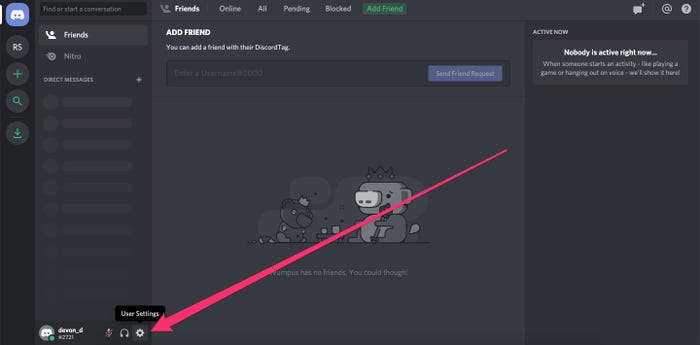
- Необходимость «убрать за собой мусор». Под этой нелепой фразой мы подразумеваем удаление старых и неиспользуемых учеток, в которых уже не хранится важная информация. По сути, вряд ли кто-то захочет написать вам сообщение на старый аккаунт спустя несколько лет, а эти аккаунты попросту засоряют серверы и путают алгоритмы Дискорда.
- Попытка начать все с чистого листа. Некоторые обещают начать бегать с понедельника, другие – заняться саморазвитием, а третьи – отказаться от таких социальных сетей, как Discord. Дабы не дразнить себя желанием зайти в мессенджер, можно просто избавиться от него.
В любом случае, все вышеперечисленные причины имеют социальную основу, а не техническую необходимость. То есть удаление страницы не всегда поможет, если последняя работает некорректно. В таком случае лучше обратиться в службу поддержки. Если изначальное желание все же осталось, то читайте дальше.
Удаление учетки с ПК
Если вы используете веб-версию или уже установили Desktop-клиент, то этот метод как раз для вас. Во-первых, понадобится сам аккаунт, в который пользователь может войти без каких-либо проблем. Для этого необходимо выполнить следующие действия:
Во-первых, понадобится сам аккаунт, в который пользователь может войти без каких-либо проблем. Для этого необходимо выполнить следующие действия:
- Откройте клиент Discord или его веб-версию.
- Найдите в левой нижней части экрана значок шестеренки и нажмите на него. Таким образом вы откроете настройки сервиса.
- Перейдите в раздел «Моя учетная запись». Прокрутите окно до самого низа.
Здесь вы найдете две кнопки. Кнопка «Отключить учетную запись» отвечает за временную деактивацию с дальнейшим восстановлением. А вот вторая кнопка приводит к удалению навсегда (но не сразу).
Как удалить аккаунт с телефона
Если вы предпочитаете общаться и наблюдать за стримами посредством мобильного устройства, то, скорее всего, на вашем телефоне стоит приложение Дискорд. Через него также возможно избавиться от ненужного аккаунта. Для этого следуйте алгоритму ниже:
- Откройте мобильное приложение. Оно доступно как на iOS, так и на Android.

- Перейдите в раздел настроек. Для этого кликните по трем горизонтальным линиям в левом верхнем углу, а после выберите самую правую вкладку в открывшемся внизу меню.
- Откройте раздел «Моя учетная запись».
И снова пользователя встречают две кнопки – деактивации и полной деинсталляции страницы.
Как будет выглядеть удаленная страничка?
Чтобы ответить на этот вопрос, вспомним, как другие социальные сети отображают информацию о больше не существующих аккаунтах. Например, в ВК страницу все еще можно найти в поиске, но при открытии вместо полноценного профиля появится только белая собачка на сером фоне. В Инстаграме несуществующие страницы даже не попадают в поисковую выдачу, а ссылки на них становятся недействительными.
Так вот, в Дискорде реализовано что-то среднее. То есть, если пользователь выполнит один из двух вышеперечисленных алгоритмов, то его ник превратится во фразу «Deleted user *идентификатор*». Однако сообщения никуда не денутся.
Можно ли восстановить
Как мы говорили выше, довольно-таки часто пользователи расправляются с учетными записями на эмоциях, сами того не понимая. К счастью, первые 14 дней после нажатия кнопки «Delete» страница не удаляется из базы, а только помечается специальной меткой. То есть возможно не только восстановить страницу, но и сохранить все данные. Для этого достаточно сделать следующие действия:
- Авторизуйтесь в аккаунте, которому грозит безвозвратное исчезновение.
- Появится специальное уведомление. Найдите кнопку-ссылку «Restore Account» и нажмите на нее.
Готово. Не понадобится даже подтверждение. Все же Дискорд заинтересован в том, чтобы его верные пользователи не бросали собственные страницы.
Вам помогло? Поделитесь с друзьями - помогите и нам!
Твитнуть
Поделиться
Поделиться
Отправить
Класснуть
Линкануть
Вотсапнуть
Запинить
Читайте нас в Яндекс Дзен
Наш Youtube-канал
Канал Telegram
Adblock
detector
Как удалить учетную запись Discord
Существует множество способов отправить сообщение своим друзьям в Интернете, но если вы когда-нибудь играли в игры, Discord, безусловно, лучший вариант для вас. Хотя чат-приложение стало одним из самых важных приложений для обмена сообщениями как в играх, так и вне их, на самом деле оно начиналось как неудачная многопользовательская онлайн-игра, разработанная для iOS.
Приложение, позволяющее вашему ПК или мобильному устройству сосредоточить большую часть своих ресурсов на реальных играх, а не на приложении чата, которое работает в фоновом режиме.
Если вы хотите перейти в другое приложение чата или удалить свою учетную запись, стоит изучить, как удалить свою учетную запись Discord и разницу между ее отключением и удалением.
Как отключить учетную запись Discord
Discord позволяет вам удалить или отключить свою учетную запись, аналогично социальным сетям, таким как Facebook. Удаление вашей учетной записи означает, что вы больше не будете ее использовать, в то время как отключение вашей учетной записи обычно означает, что вы делаете перерыв.
Удаление вашей учетной записи означает, что вы больше не будете ее использовать, в то время как отключение вашей учетной записи обычно означает, что вы делаете перерыв.
Если вы не хотите полностью удалять свою учетную запись и предпочитаете просто уйти на длительный перерыв с возможностью вернуться, отключение вашей учетной записи Discord — лучший выбор. Этот вариант сэкономит вам немного времени позже, когда вы вернетесь, и вам не придется прыгать через обручи, чтобы вернуть его.
Для начала:
- Откройте приложение Discord на экране.
- После входа в систему щелкните Настройки пользователя (значок Cog) в левом нижнем углу.
- В нижней части окна вы увидите опцию Отключить учетную запись , по совпадению расположенную справа от Удалить учетную запись. Нажмите на нее, чтобы отключить вашу учетную запись .
Отключение учетной записи на мобильном телефоне
Отключение учетной записи для iOS и Android не так просто, как на настольном компьютере.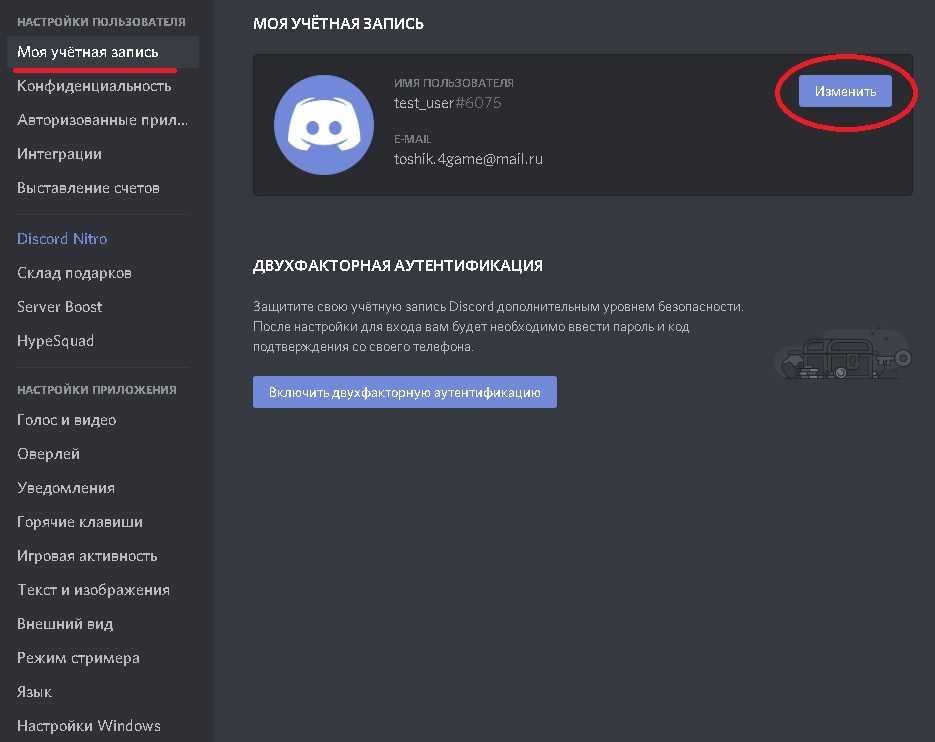 В настоящее время нет возможности отключить или удалить вашу учетную запись с мобильного устройства. Когда вы пытаетесь выбрать один из вариантов, до которого вы можете добраться:
В настоящее время нет возможности отключить или удалить вашу учетную запись с мобильного устройства. Когда вы пытаетесь выбрать один из вариантов, до которого вы можете добраться:
- Откройте приложение Discord на телефоне или мобильном устройстве.
- Нажмите на значок своего профиля в правом нижнем углу и откроется Настройки пользователя ; нажмите на Моя учетная запись .
- У вас будет возможность « Отключить учетную запись » или « Удалить учетную запись ». уже читаю здесь.
Чтобы отключить или удалить учетную запись с мобильного телефона, вам необходимо написать запрос в службу поддержки. В настоящее время это единственный способ для мобильных пользователей удалить свою учетную запись Discord.
Как навсегда удалить свою учетную запись Discord
Решили сделать полный решительный шаг и полностью разорвать связи с Discord? Не проблема. Это почти та же процедура, что и отключение вашей учетной записи с другим окончанием. Как было сказано ранее, тем, кто пользуется мобильными устройствами, вам нужно будет обратиться в службу поддержки, чтобы удалить свою учетную запись.
Это почти та же процедура, что и отключение вашей учетной записи с другим окончанием. Как было сказано ранее, тем, кто пользуется мобильными устройствами, вам нужно будет обратиться в службу поддержки, чтобы удалить свою учетную запись.
Перед удалением учетной записи вы должны либо переназначить административные права на свои серверы, либо удалить их полностью. Если вам нужно передать право собственности на ваш сервер Discord, прочитайте эту статью.
Чтобы удалить свою учетную запись:
- Откройте Discord на экране.
- После входа в систему перейдите к настройкам пользователя (значок шестеренки) .
- Выберите, чтобы изменить свою учетную запись. Внизу окна вы увидите опцию Удалить учетную запись . Нажмите на нее, чтобы ваша учетная запись исчезла навсегда.
Вам, скорее всего, будет предложено ввести пароль и код 2FA перед завершением процесса. Да, и, кстати, чтобы удаление заработало, вам действительно нужно будет сделать несколько вещей заранее. Если вы оказались владельцем сервера (или нескольких), вам нужно будет либо передать право собственности доверенному источнику, либо удалить сервер.
Да, и, кстати, чтобы удаление заработало, вам действительно нужно будет сделать несколько вещей заранее. Если вы оказались владельцем сервера (или нескольких), вам нужно будет либо передать право собственности доверенному источнику, либо удалить сервер.
Для передачи права собственности:
- Находясь в приложении Discord, нажмите на имя сервера и откройте Настройки сервера .
- В разделе Управление пользователями найдите и щелкните Члены в меню слева .
- Здесь вам предстоит принять важное решение о том, кто получит ключи от королевства. После того, как вы решили, кого назначить ответственным, наведите курсор на имя пользователя и нажмите на три вертикальные белые точки.
- В диалоговом меню нажмите « Передача права собственности .’
После завершения переноса вы станете обычным участником сервера, в зависимости от предоставленной роли. Ваш доступ, сохраняемый на сервере, ограничен разрешениями, связанными с этой ролью.
Ваш доступ, сохраняемый на сервере, ограничен разрешениями, связанными с этой ролью.
Если у вашего сервера нет надежного человека, которому можно его передать, или вам все равно, так или иначе, вы можете просто удалить его. Чтобы удалить сервер:
- Перейдите в настройки сервера, как мы делали выше.
- В левом боковом меню прокрутите вниз, только на этот раз пройдите мимо «Управление пользователями» и вместо этого перейдите прямо к «9».0024 Удалить сервер .’
- Нажмите ‘ Удалить сервер ’ и подтвердите удаление, введя пароль своей учетной записи, чтобы полностью удалить сервер из существования. Если вы включили двухфакторную авторизацию в своей учетной записи, как и при удалении учетной записи, вам потребуется ввести предоставленный код перед удалением сервера.
Затем вам будет предложено нажать кнопку Удалить сервер в последний раз, прежде чем все будет сказано и сделано. После того, как вы удалили свою учетную запись, у вас есть 14 дней, чтобы восстановить ее. По истечении этого двухнедельного периода вы больше не сможете войти в систему или получить какую-либо информацию из учетной записи.
По истечении этого двухнедельного периода вы больше не сможете войти в систему или получить какую-либо информацию из учетной записи.
После удаления вашей учетной записи ваше имя пользователя будет отображаться как DeletedUser 0000 или что-то в этом роде. Люди, с которыми вы переписывались в прошлом, продолжат видеть ваши сообщения. Чтобы навсегда удалить все следы вашей учетной записи Discord, обратитесь в службу поддержки Discord.
Часто задаваемые вопросы
Удаление учетной записи Discord — важный шаг, поэтому у нас есть ответы на другие вопросы, которые могут у вас возникнуть.
Если я удалю свою учетную запись, исчезнут ли все мои сообщения?
Нет. Если вы удалите свою учетную запись, ваше имя пользователя по умолчанию будет discorduser#0000. Но все ваши сообщения, отправленные изображения и тексты останутся.
Могу ли я перезапустить свою учетную запись Discord?
Как уже говорилось ранее, вы можете повторно активировать свою учетную запись в течение 14 дней.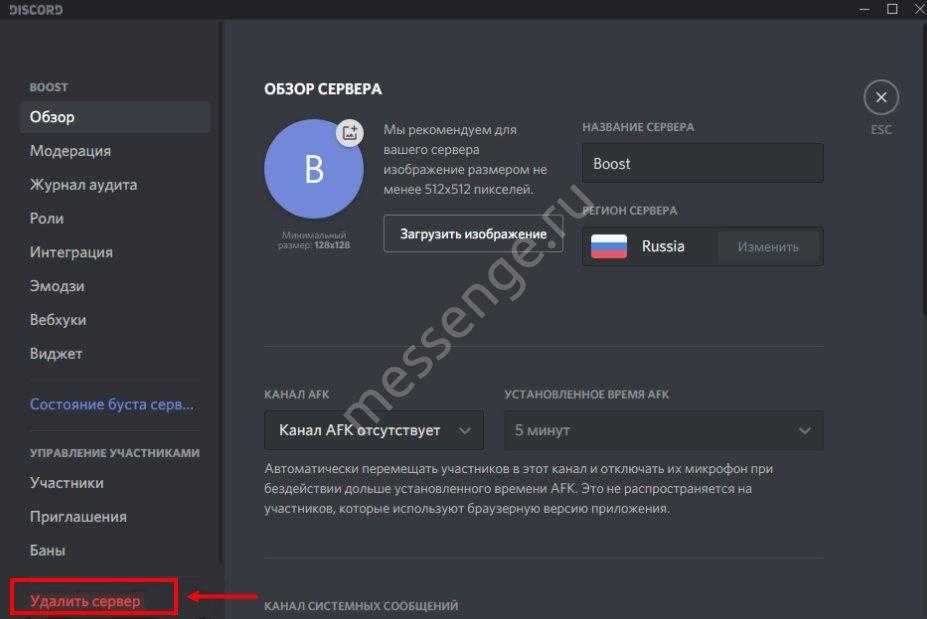 Если вы обратились в службу поддержки Discord для отмены, вы не сможете повторно активировать его, но вы можете создать совершенно новую учетную запись.
Если вы обратились в службу поддержки Discord для отмены, вы не сможете повторно активировать его, но вы можете создать совершенно новую учетную запись.
Как удалить все мои сообщения?
Если вы готовы удалить свою учетную запись Discord, но хотели бы забрать свои сообщения с собой, у нас есть полное руководство, которое поможет вам это сделать! Вы можете удалить определенные сообщения по отдельности или, если вы являетесь администратором сервера, вы можете добавить бота, который сделает это за вас.
Так долго, Discord
Удалить учетную запись Discord легко, но решить покончить с ней может быть непросто. Если вы решили покончить с этим Discord, следуя приведенным выше инструкциям, вы сделаете свою работу!
Как удалить свою учетную запись Discord
Discord — отличная платформа для общения с другими единомышленниками, но всегда есть случаи, когда это скорее негативный опыт. Возможно, вы серьезно относитесь к теме, и кто-то еще пытается принизить вас, или вы вступаете в горячую вражду с другой онлайн-группой.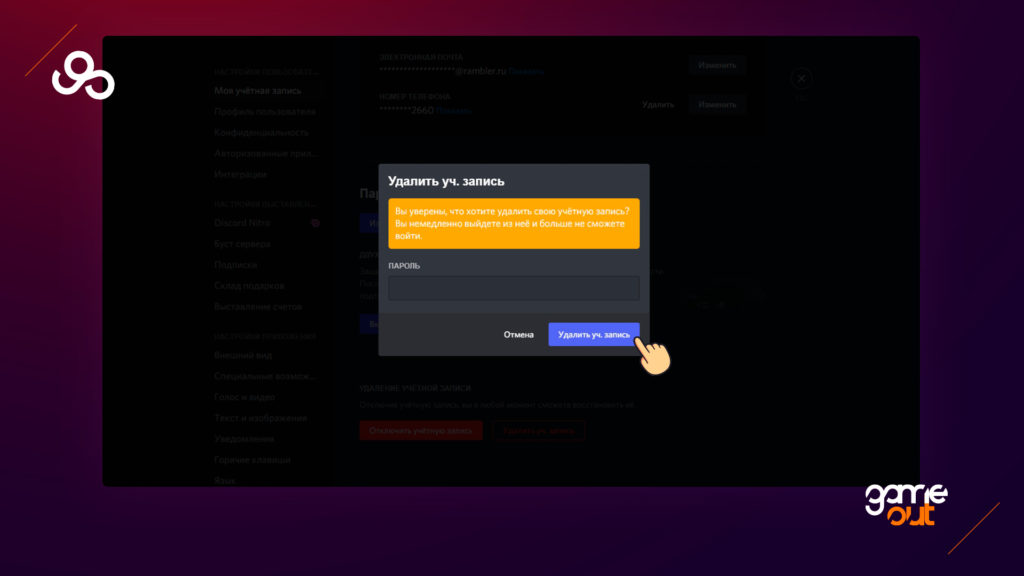 Возможно, вы запутались во всех элементах управления и просто не хотите больше использовать платформу. В любом случае, удаление вашей учетной записи Discord осуществляется всего в несколько кликов. Вот как.
Возможно, вы запутались во всех элементах управления и просто не хотите больше использовать платформу. В любом случае, удаление вашей учетной записи Discord осуществляется всего в несколько кликов. Вот как.
ПОДРОБНЕЕ: Как изменить свое имя пользователя или псевдоним в Discord
БЫСТРЫЙ ОТВЕТ
Чтобы удалить учетную запись Discord, откройте Discord и выберите Настройки пользователя > Моя учетная запись > 5 Удалить учетную запись . Если вы предпочитаете отключить свою учетную запись, то есть вы можете восстановить ее позже, вы также можете сделать это на этой странице.
ПЕРЕХОД К КЛЮЧЕВЫМ РАЗДЕЛАМ
- Удаление учетной записи Discord на компьютере
- Удаление учетной записи Discord в приложении Discord
- Сколько времени занимает удаление учетной записи Discord?
- Что делает отключение учетной записи Discord?
Как удалить учетную запись Discord (на компьютере)
Нажмите кнопку в виде шестеренки Настройки пользователя в нижней части интерфейса.
Curtis Joe / Android Authority
На вкладке Моя учетная запись прокрутите до раздела с пометкой УДАЛЕНИЕ УЧЕТНОЙ ЗАПИСИ . Нажмите кнопку Удалить аккаунт .
Curtis Joe / Android Authority
Во всплывающем окне подтверждения Удалить учетную запись введите свой пароль в поле ПАРОЛЬ . Затем, когда будете готовы, нажмите фиолетовую кнопку Удалить учетную запись , чтобы удалить свою учетную запись Discord.
Curtis Joe / Android Authority
Как удалить учетную запись Discord (Android и iOS)
Откройте Discord на мобильном устройстве, затем коснитесь изображения своего профиля на самой нижней панели инструментов. Это приведет вас к Настройки пользователя .
Curtis Joe / Android Authority
В настройках пользователя коснитесь Моя учетная запись . Прокрутите до конца на следующей странице, затем нажмите Удалить аккаунт .
Если у вас есть какие-либо серверы, вы должны передать право собственности на все свои серверы, прежде чем сможете удалить свою учетную запись.
ПОДРОБНЕЕ: Как изменить изображение профиля Discord на любом устройстве
Сколько времени занимает удаление учетной записи Discord?
Эдгар Сервантес / Android Authority
После нажатия Удалить учетную запись процесс обычно занимает две недели или 14 дней. Тем не менее, это может занять больше времени, если ваша активность в Discord была обширной, и некоторые люди сообщали, что им потребовалось 30 или более дней, чтобы завершить удаление своей учетной записи.
Что делает «отключение» вашей учетной записи Discord?
Если вам нужно отдохнуть от Discord, но вы не хотите полностью удалять свою учетную запись, вы можете отключить ее. Если вы отключите свою учетную запись, вы не будете получать никаких уведомлений или сообщений на платформе. Однако при поиске вас все же можно найти. Люди по-прежнему могут отправлять вам запросы на добавление в друзья, и вы увидите их, когда повторно активируете (или «восстановите») свою учетную запись.
Люди по-прежнему могут отправлять вам запросы на добавление в друзья, и вы увидите их, когда повторно активируете (или «восстановите») свою учетную запись.
Как отключить учетную запись Discord (на рабочем столе)
Нажмите кнопку в виде шестеренки Настройки пользователя в нижней части интерфейса.
Curtis Joe / Android Authority
На вкладке Моя учетная запись прокрутите страницу до раздела УДАЛЕНИЕ АККАУНТА . Нажмите кнопку Отключить учетную запись .
Curtis Joe / Android Authority
В следующем всплывающем окне подтверждения введите свой пароль в ПАРОЛЬ , затем нажмите фиолетовую кнопку Отключить учетную запись .
Curtis Joe / Android Authority
ПОДРОБНЕЕ: Как усилить сервер Discord
Как отключить учетную запись Discord (Android и iOS)
Откройте Discord на мобильном устройстве и коснитесь изображения своего профиля на самой нижней панели инструментов .